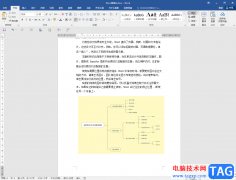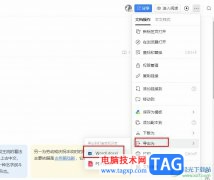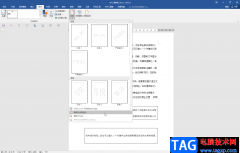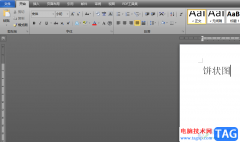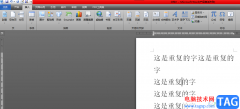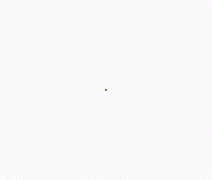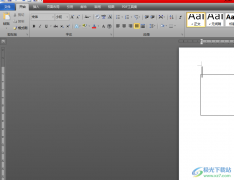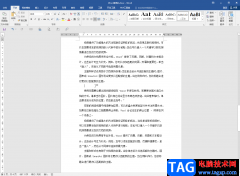有的小伙伴在使用wps进行文字文档的过程中,发现这样一个问题,当你需要链接到前一页的时候,发现该功能按钮是灰色的,无法点击使用,很多小伙伴不知道这是怎么回事,其实我们遇到这样的问题,可以很简单的解决的,我们只需要在要进行链接的页面中进行插入下一页分节符,那么就可以使用链接前一页功能了,而需要注意的时候,在WPS中的链接到前一页功能被更换成了同前页功能,下方是关于如何使用WPS word文档链接到前一节功能是灰色的具体解决方法,如果你需要的情况下可以看看方法教程,希望对大家有所帮助。
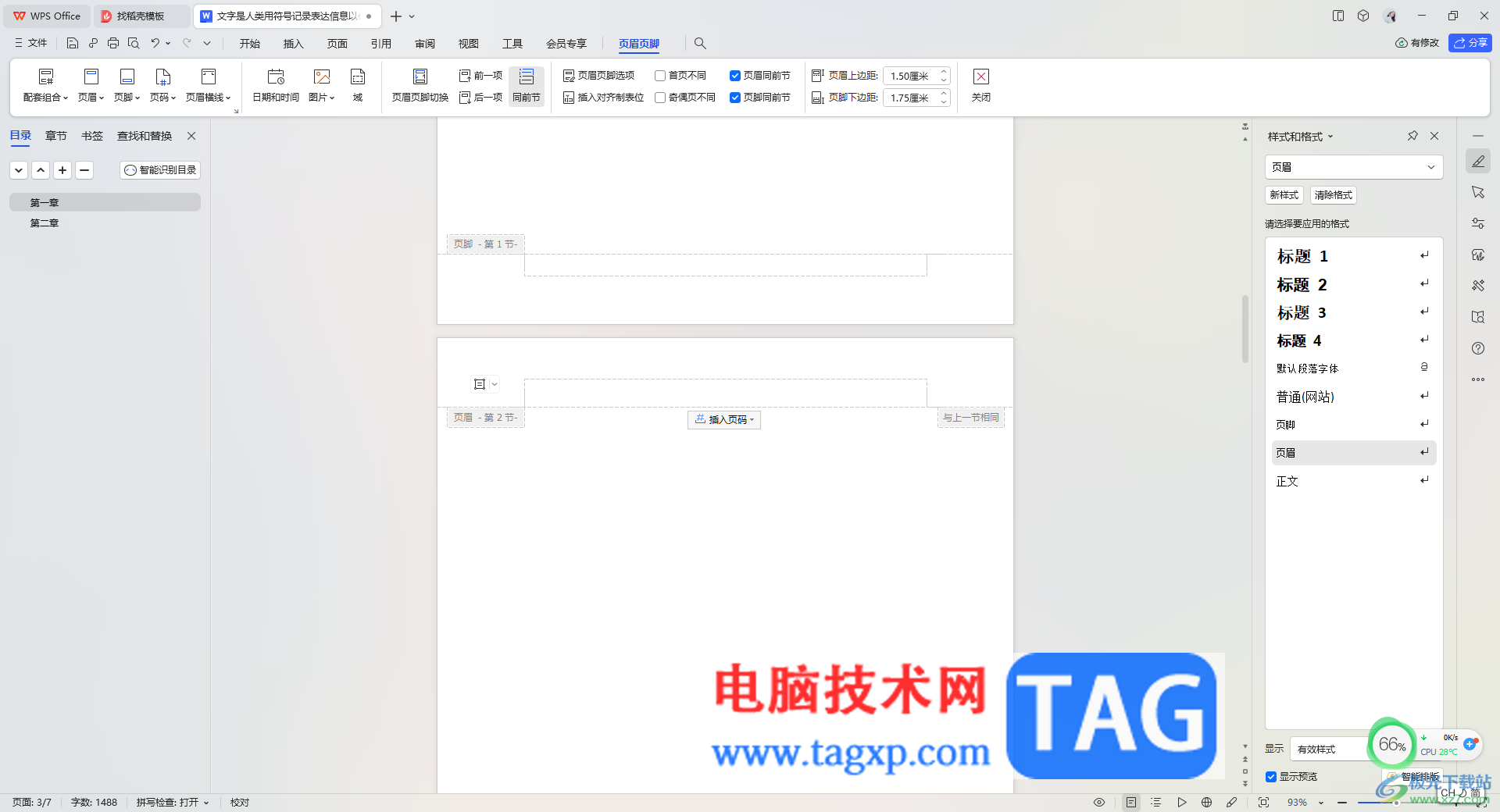
方法步骤
1.当我们将要编辑的文字文档点击打开之后,在需要添加页眉的位置进行双击,你可以看到工具栏中的同前页功能是灰色显示的,如图所示。
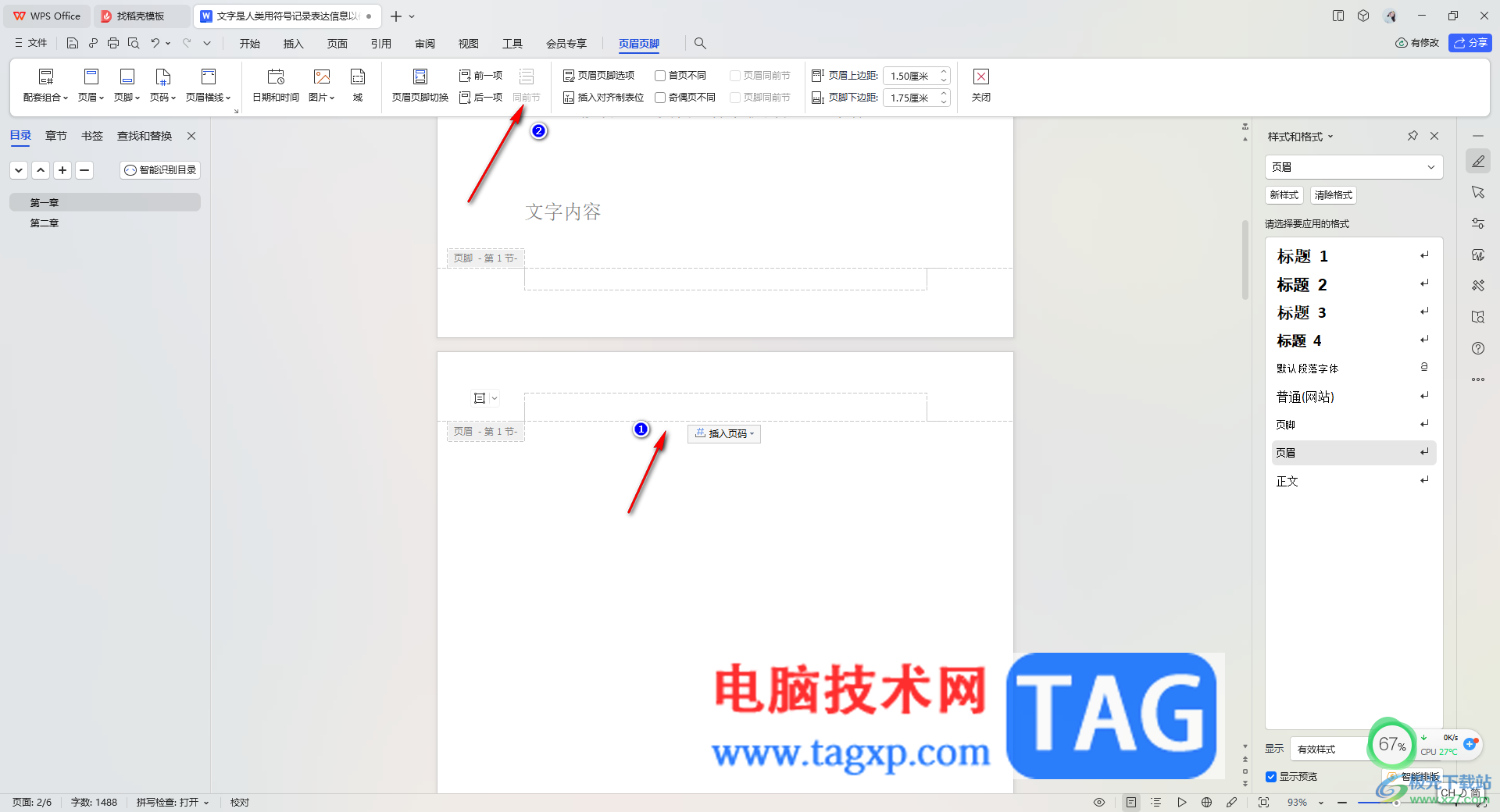
2.对此,我们需要将鼠标光标定位到刚刚要添加页眉或者页脚的页面的开头位置,之后点击【插入】选项。
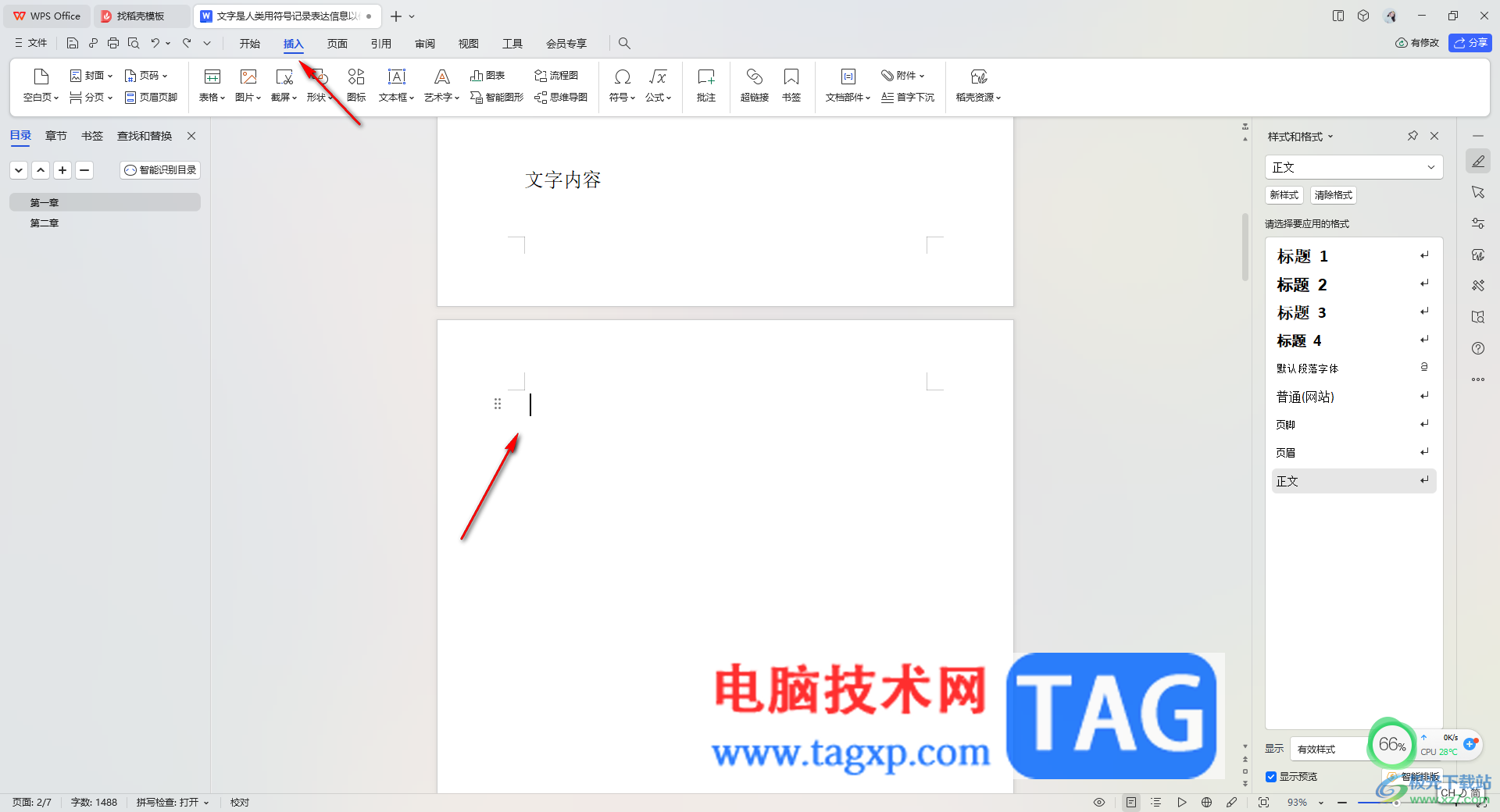
3.这时,即可打开一个工具栏,将工具栏左侧的【分页】选项进行点击,将其中的【下一页分节符】选项进行点击一下。
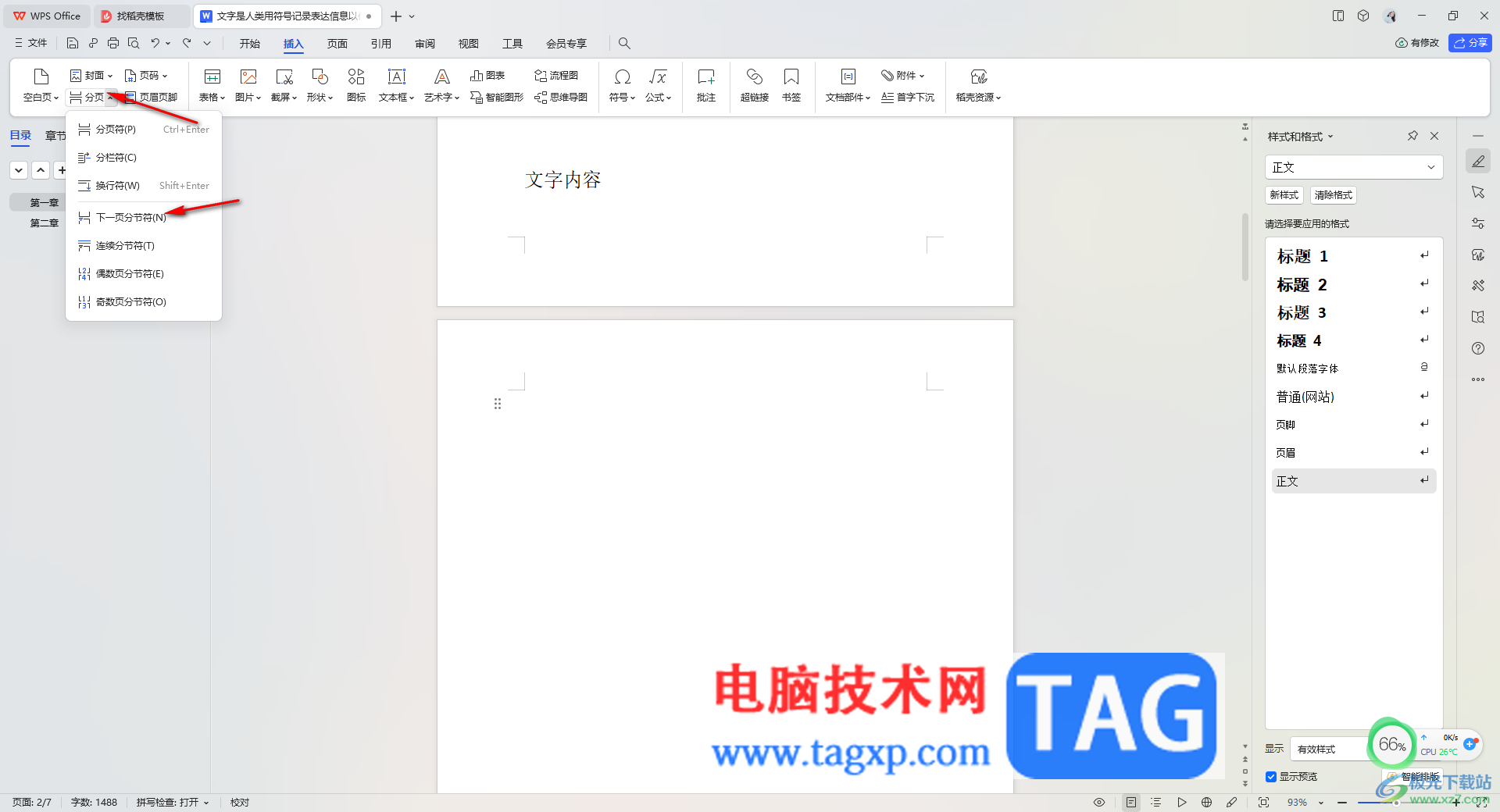
4.就会在页面中新建出一个空白的页面,如图所示。
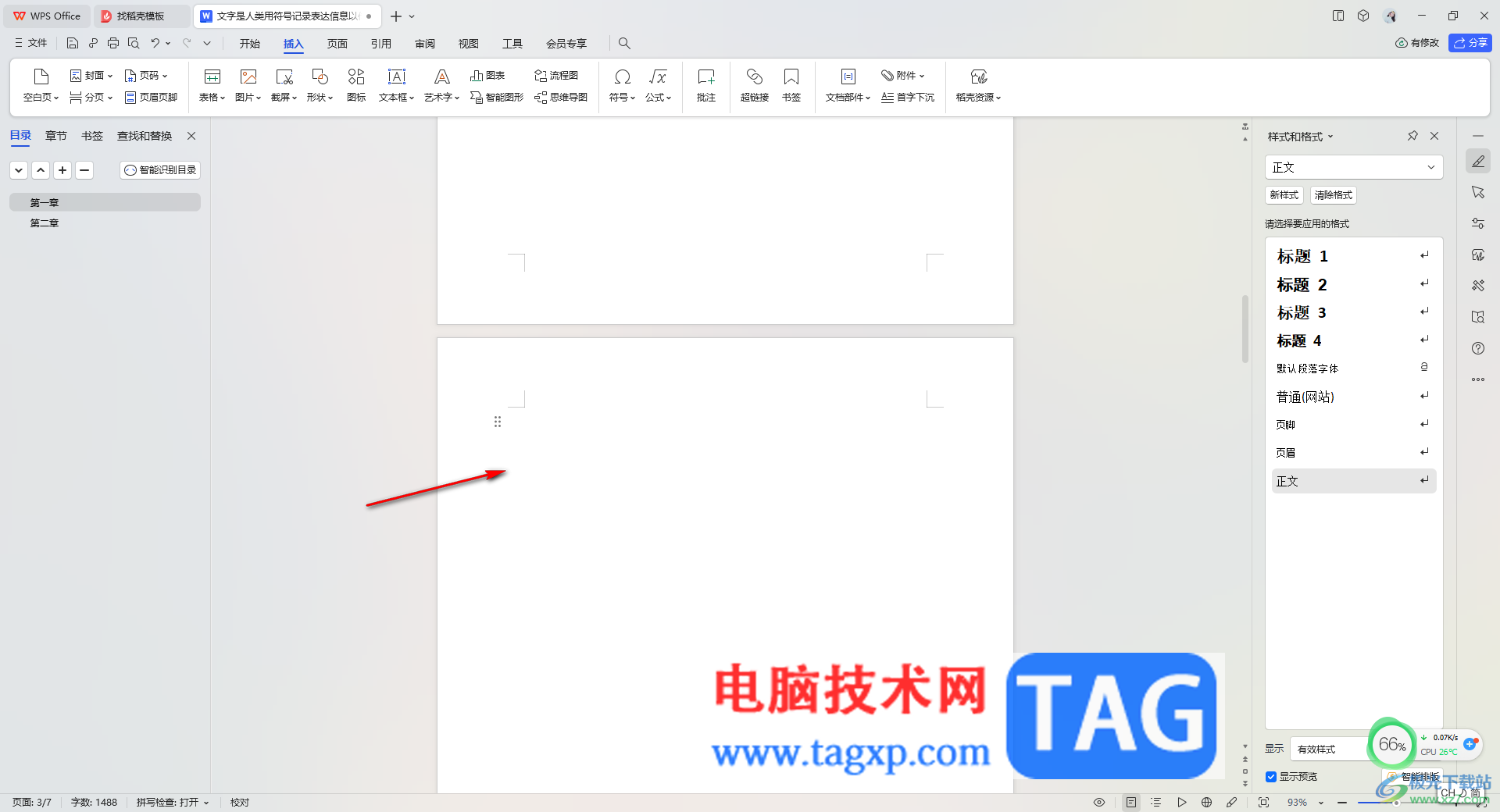
5.你可以在空白页面的中页眉或者页脚的位置进行双击一下,即可出现一个添加页码的编辑框,这时你可以查看到页面工具栏中的【同前页】功能是可以使用的,根据自己的需求来操作就好了。
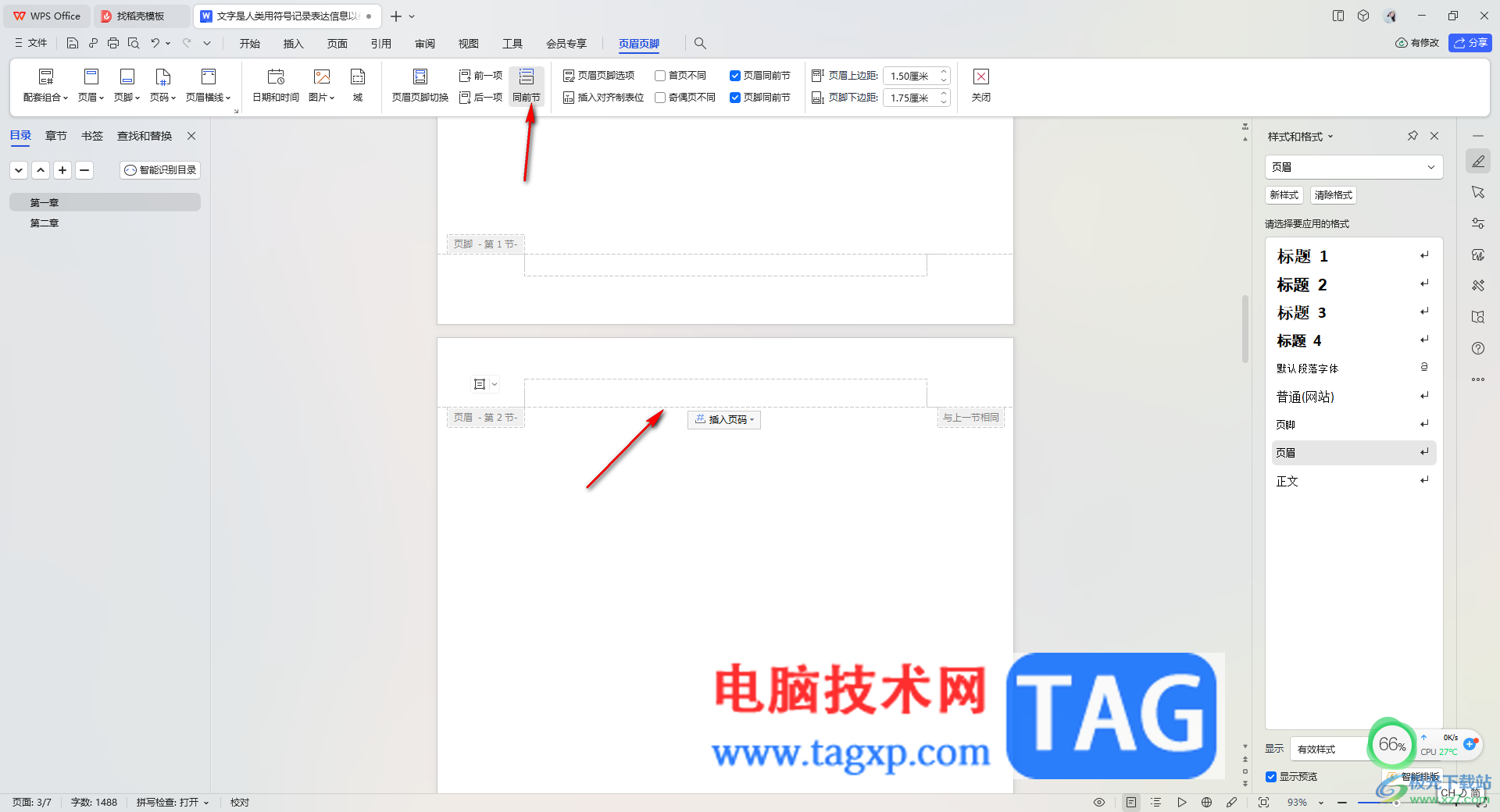
以上就是关于如何使用WPS Word文档解决链接到前一节功能是灰色的具体操作方法,当你需要进行页码的添加过程中,想要将页眉或者页脚链接到前一页,那么可以通过以上的方法进行插入下一页分节符就好了,感兴趣的话可以操作试试。